無料ゲームの作成・配信ができるウェブサイト「PLiCy」に、RPGツクールMV で作成したゲームをアップロードして、ブラウザゲームとして公開・プレイする手順を全2話で紹介します。
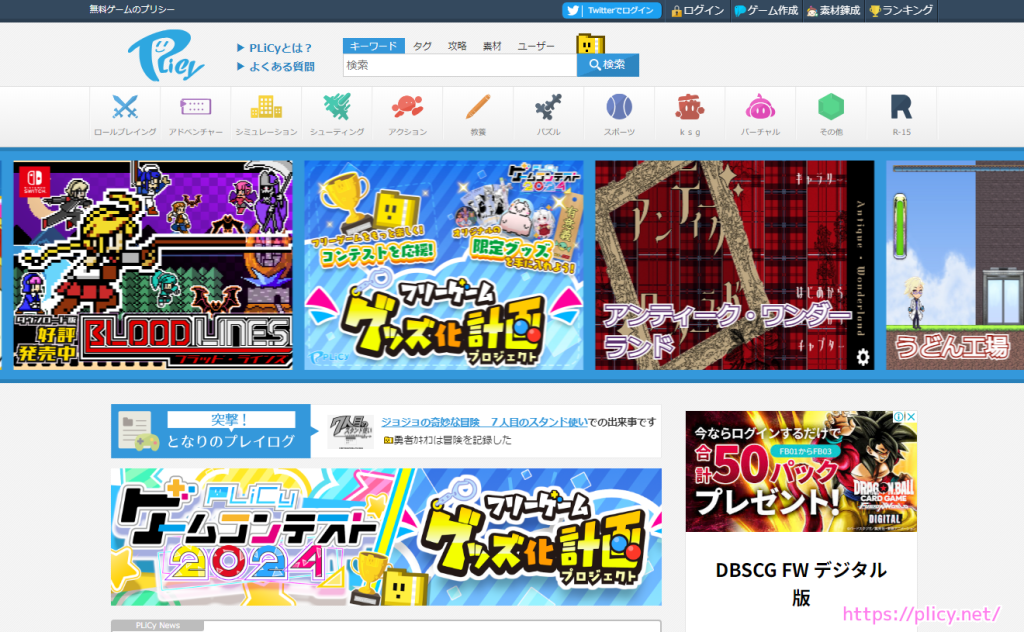
パート2では、前回作成した RPGツクールMV のゲームデータの zip ファイルを、PLiCy にアップロードして、ゲームの説明文やコンテストへの参加などの設定を行い、一般公開してゲームをウェブブラウザ上でプレイするまでの手順を紹介します。
※使用した RPG ツクール MV は Steam 版のバージョン 1.6.3 です。プロジェクト自体は6年前の 2018 年に作成したものを開いただけで変更はしていません。
※この記事は 2024 年 9 月 1 日公開予定でしたが、前回の記事との関連を考慮して、 2024 年 8 月 31 日に公開しました。
前回の記事
RPGツクールMV で作ったゲームを、PLiCyでブラウザゲームとしてプレイできる形式に変換する手順を紹介しました。
zip 変換方法の違いによって起きた実行時エラーについても紹介しました。
PLiCy にログイン
PLiCy 公式サイトにウェブブラウザでアクセスして右上の「ログイン」ボタンを押します。
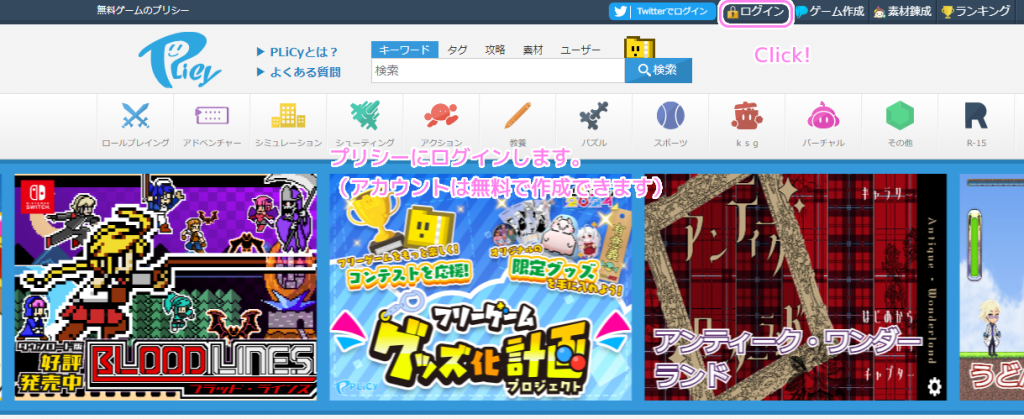
ログイン ID を持っている場合は、 ID またはメールアドレス、パスワードを入力して、表示されている画像の文字を入力して「ログインする」ボタンを押します。
ログイン ID を持っていない場合は、無料で作成できるので、右上の「新規登録はこちら」ボタンでログイン ID を作成しましょう。

PLiCy にゲームをアップロード
PLiCy へのログインが完了すると、登録したユーザ名が上側に表示されます。
作ったゲームをアップロードするには、右上の「ゲーム登録」ボタンを押します。

「ゲームを登録する」ページに移動すると、さまざまなゲームエンジンごとのアップロードの方法や注意書きが書かれています。
2024 年 8 月 30 日にそのページに記載されていたゲームエンジンなどの名前は以下です。
「ツクール MV, ツクール MZ, ツクール 2000, Unity, ティラノ S/B, WR (WOLF RPG) エディタ, WWA Wing, HTML/WebGL, CF2.5/インディ, PlayCanvas, Construct 2, ラノゲツクール, Light.vn, HSP, Cocos 2D, Game Maker, GDevelop, GODOT, emscripten」

画面を下にスクロールして「ゲームの新規アップロード」セクションの「ファイルを選択」ボタンで、前回作成したゲームデータの zip ファイルを選択して「ゲームをアップロードする」ボタンを押すと、 選択した zip ファイルが PLiCy にアップロードされます。

- ファイル選択ボタンの近くにある「詳細」のリンク先は「よくある質問:オリジナルHTML5製のゲームをPLiCyで公開する際のトラブルシューティング | たのしいゲームサイト プリシー」でした。
zip ファイルのサイズや通信環境にもよりますが、1分程度でアップロードできました。

「正常にアップロードしました コンバート終了までお待ちください。」という確認ダイアログが表示されたら「了解」ボタンを押します。

「マイページ」に自動的に移動します。
コンバートの処理の完了を待ち、数分後ページを F5 キーで更新すると「ゲームのコンバートが終了しました。設定をすることができます。設定を終えるまで公開されません。」というメッセージが表示されるので「投稿したゲームの設定」ボタンを押しましょう。

投稿したゲームの設定
「アップロードされたゲームの設定」セクションで、タイトル、紹介文、操作説明などを設定します。
※後でマイページから変更可能です。

キャッチコピーを入力します。ゲーム画面の上側に表示されます。 PLiCy 公式からのツイート(希望した場合)でも用いられます。
プラグインの読み込み、ゲームの提供環境、スマホ用パッド、公開方法、コミュニティ機能は、特にこだわりがなかったので、変更しませんでした。
しかし、テストプレイしてから公開したい場合は、公開方法は「非公開」にして、あとで「公開」に変更した方がよいでしょう。
※公開した状態から非公開に変えることもできます。

ジャンル、サブカテゴリは、リストから適切なものを選びます。
背景画像、背景色、言語、ユーザーページの優先度、自動紹介ツイートの設定は変更していません。
#先ほどの PLiCy 公式からしていただいたツイートは自動紹介ツイートの設定を ON にしたためにゲームを公開した直後にツイートされたと思います。

サムネイルは、ゲームのページや紹介ツイートなどで用いられる画像です。
作成した画像をアップロードする場合は、「サムネイル」項目で「サムネイルを新たにアップロードする」を選択すると表示される「ファイルを選択」ボタンでサムネイルの画像ファイルを選択しましょう。
※ファイル形式は GIF, PNG, JPG に対応しています。画像サイズは 2,000 × 1,000 以下です。

PLiCy ゲームコンテスト 2024 に参加するかどうかを選択します。

PLiCy ゲームコンテストは、過去、毎年行われているコンテストで、過去にアツマールに投稿した今回投稿する作品でも PLiCy のコンテストに初めて出す場合は OK のようなので「参加する」を選択しました。
※詳しくは「PLiCyゲームコンテスト2024 | たのしいゲームサイト プリシー」を参照してください。
以下に該当するゲームはコンテストの受賞対象外となります。
PLiCyゲームコンテスト2024 | たのしいゲームサイト プリシー
- 第三者の著作権やライセンス等を侵害しているもの
- 他者への誹謗中傷などの権利を侵害しているもの
- 日本国法において違法性がある表現を含むもの
- 過去のPLiCyコンテストで応募しているもの
- 内容にあからさまな性的表現あるいは過度な暴力表現を含むもの
ゲームの設定を行い「公開手続きへ」ボタンを押すと「ゲームの設定をしました。」というメッセージが表示されるので「マイページへ」ボタンを押しましょう。

マイページに戻ると、投稿ゲームのリストに、先ほどアップロード・設定したゲームが追加されています。
ゲーム名のリンクをクリックすると、ゲームをプレイするページに移動します。
※ゲームの公開・非公開の切り替えなどの先ほどの設定を変更する場合は、枠内の「ゲーム設定」ボタンを押しましょう。
※ゲームデータを更新する場合は、枠内の「アップデート」ボタンを押しましょう。

ゲームのページに移動すると無事にゲームが起動して、プレイすることができました。
#筆者のゲームパッドでは操作できなかったので、キーボードの矢印キーと Z, X キーで操作しました。
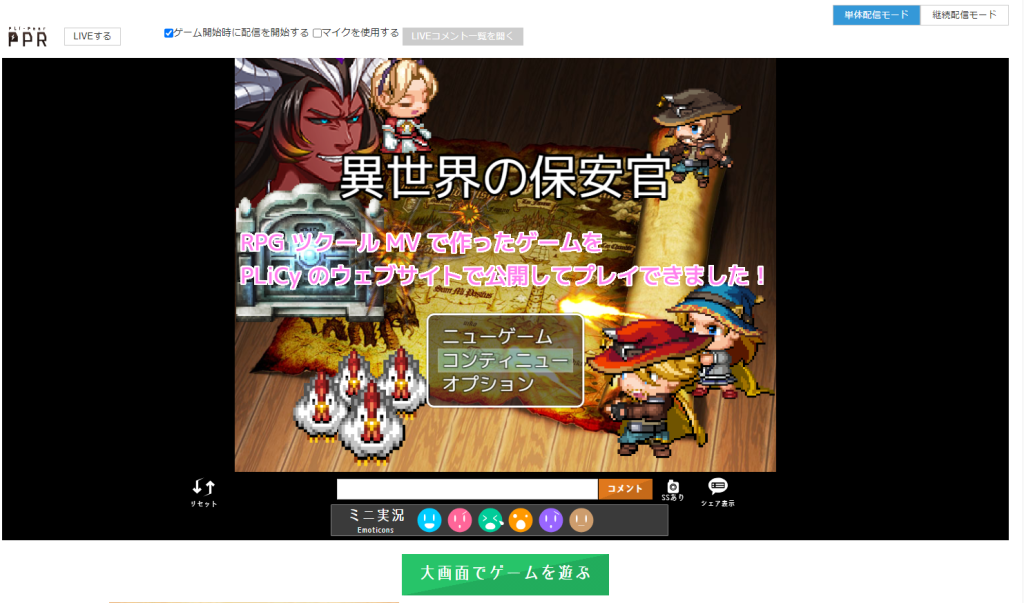
自作ゲームの紹介
今回、PLiCy で公開させていただいたゲームは「異世界の保安官」で以下のリンクからアクセスしてウェブブラウザでプレイできます。
※セーブもできました。
# ゲーム内コメントもできるようなので、してもらえるとうれしいです。
異世界の保安官を遊ぶ! フリーゲームのPLiCy [プリシー]
Youtube にテストプレイをかねた最初から最後までの1時間35分程度のプレイ動画(声なし)をアップロードしたので、よろしければごらんください。
まとめ
パート2では、前回作成した RPGツクールMV のゲームデータの zip ファイルを、PLiCy にアップロードして、ゲームの説明文やコンテストへの参加などの設定を行い、一般公開してゲームをウェブブラウザ上でプレイするまでの手順を紹介しました。
参照サイト Thank You!
- Steam:RPGツクールMV
- RPGツクールMV未使用ファイルを含まないプラグインExcludeMaterialGuardで画像を一括登録する方法(Bash)|梅しらす @ひたすら楽してゲーム制作
- 無料ゲームの作成・配信 | フリーゲームをすぐに遊ぶ PLiCy [プリシー]
- よくある質問:RPGツクールMVをブラウザとスマホで動かす | たのしいゲームサイト プリシー
- よくある質問:オリジナルHTML5製のゲームをPLiCyで公開する際のトラブルシューティング | たのしいゲームサイト プリシー
- PLiCyゲームコンテスト2024 | たのしいゲームサイト プリシー
- 自作ゲーム(ニコ生ゲーム)の投稿先が新しくなりました!【ニコニコ生放送】|ニコニコインフォ
- ニコ生ゲームへの変換手順 | Akashic Engine
記事一覧 → Compota-Soft-Press
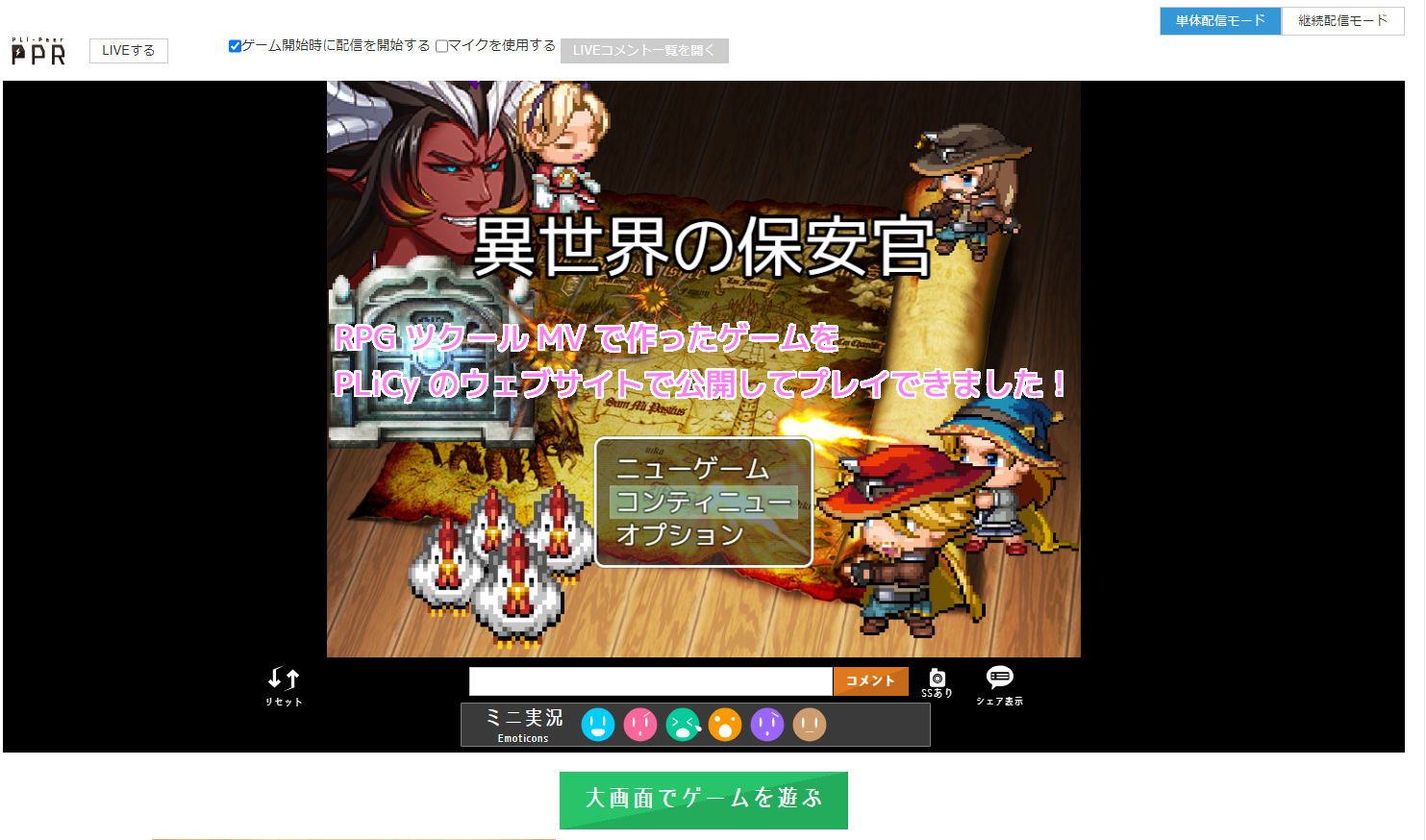



コメント